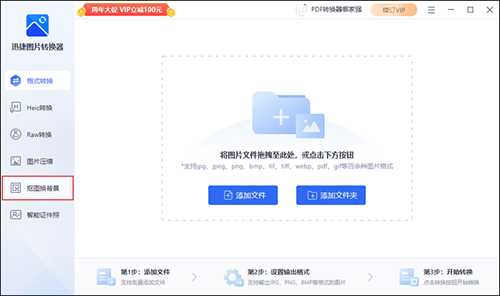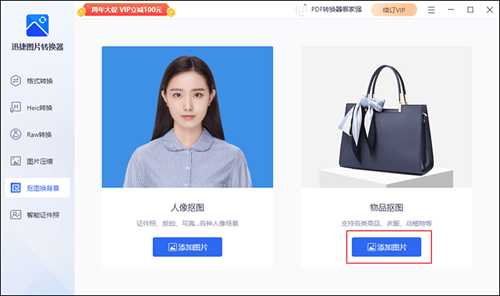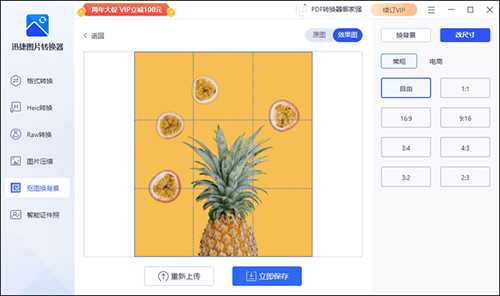迅捷图片转换器怎么给照片抠图换背景?
作为一名办公人员,在工作中是少不了处理图片的任务,有时我们需要对图片进行抠图换背景操作。一般的小伙伴是使用PS抠图换背景,但是对于不熟悉PS的小伙伴就有些难度了。今天小编给大家分享一个照片抠图换背景的简单方法,简单的几步就可以完成对应的抠图换背景操作。不知道照片怎么抠图换背景的小伙伴,不妨跟着小编看看具体的内容吧!
给照片抠图换背景的话,是需要借助工具的,小编使用的是迅捷图片转换器,没有下载过该软件的小伙伴,可以先将软件下载到电脑中啊!
在操作之前,先给大家看下某图片抠图换背景前后的对比效果:
其实上方图片抠图换背景的操作还是挺简单的,处理起来也不用花费过多的时间。不过大家选择的图片颜色应简单些,前景色和背景色的对比应鲜明些。这样软件在抠图的时候,会更加细致一些。
先打开下载安装好的抠图软件,进入该软件的功能界面后,可选择需要的功能,在功能区域中点击“抠图换背景”即可。
进入到抠图换背景功能页面后,大家可选择人像抠图或物品抠图,人像抠图支持证件照、旅拍、写真等各种人像场景;物品抠图支持各类商品、衣服、动植物等。
例如我们选取的是“物品抠图”,点击该分类中的“添加图片”,就可以上传需要抠图的图片了。
图片上传成功后,软件就会进入自动抠图阶段,图片上的元素抠取下来,就可以给照片换背景了。在“换背景”中有三种选项可以选择其一,分别是颜色、模板、自定义。我们需要什么类型的背景,选择对应的选项,确定具体的背景就可以了。
如果需要对图片改尺寸的话,可以选择“改尺寸”,里面有常规和电商的尺寸可以选择哦!
最后点击页面下方的“立即保存”按钮,就可以将抠图换背景的图片保存在电脑中了。
怎么样?上面小编给大家分享照片抠图换背景的方法是不是很好操作呀!这下大家就可以方便的给图片进行抠图换背景的操作了。不知照片怎么抠图换背景的小伙伴,赶紧学习上面的内容看看吧!
稳了!魔兽国服回归的3条重磅消息!官宣时间再确认!
昨天有一位朋友在大神群里分享,自己亚服账号被封号之后居然弹出了国服的封号信息对话框。
这里面让他访问的是一个国服的战网网址,com.cn和后面的zh都非常明白地表明这就是国服战网。
而他在复制这个网址并且进行登录之后,确实是网易的网址,也就是我们熟悉的停服之后国服发布的暴雪游戏产品运营到期开放退款的说明。这是一件比较奇怪的事情,因为以前都没有出现这样的情况,现在突然提示跳转到国服战网的网址,是不是说明了简体中文客户端已经开始进行更新了呢?